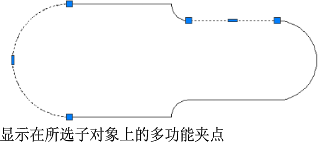使用多段线编辑选项更改多段线对象的形状和显示。也可以合并各自独立的多段线。
可以使用 PEDIT、“特性”选项板或夹点来修改多段线。
- 移动、添加或删除各个顶点
- 可以为整条多段线设定统一的宽度,也可以控制各条线段的宽度
- 创建样条曲线的近似(称为 样条曲线拟合多段线)
- 在每个顶点之前或之后使用(或不使用)虚线显示非连续线型
- 在多段线线型中,通过反转文字方向来更改其方向
使用夹点修改多段线
多段线夹点提供一些特定于夹点的选项,具体取决于
多段线夹点菜单选项
修改多段线中的线段
若要选择一条多段线的各个线段(或称子对象),请在单击线段时按 Ctrl 键。可以使用夹点修改线段。可以使用“特性”选项板来更改各条线段的宽度;更改任何其他特性会影响整个多段线,即使只选择一个线段。
合并多段线线段
如果直线、圆弧或另一条多段线的端点相互连接或接近,则可以将它们合并到打开的多段线。
如果端点不重合,而是相距一段可设定的距离(称为模糊距离),则通过修剪、延伸或将端点用新的线段连接起来的方式来合并端点。
合并时样条曲线拟合多段线将返回其原始形状。不能将多段线合并为 Y 形。
如果被合并到多段线的若干对象的特性不相同,则得到的多段线将继承所选择的第一个对象的特性。
 修改多段线的步骤
修改多段线的步骤
- 选择要修改的多段线。
注意若要选择单个圆弧段或直线段,请在单击线段时按 Ctrl 键。
如果选定的对象为样条曲线、直线或圆弧,则将显示以下提示:
选定的对象不是多段线。
是否将其转换为多段线?<是>: 输入 y 或 n,或者按 Enter 键
如果输入 y,则对象被转换为可编辑的单段二维多段线。
将选定的样条曲线转换为多段线之前,将显示以下提示:
指定精度 <10>: 输入新的精度值或按 Enter 键
PLINECONVERTMODE 系统变量确定多段线是使用线型线段还是使用圆弧段绘制的。如果将 PEDITACCEPT 系统变量设定为 1,将不显示该提示,且选定的对象将自动转换为多段线。
- 通过输入一个或多个以下选项编辑多段线:
- 输入 c(闭合)创建闭合的多段线。
- 输入 j(合并)合并连续的直线、样条曲线、圆弧或多段线。
- 输入 w(宽度)指定整个多段线的新的统一宽度。
- 输入 e(编辑顶点)编辑顶点。
- 输入 f(拟合)创建圆弧拟合多段线,即由连接每对顶点的圆弧组成的平滑曲线
- 输入 s(样条曲线)创建样条曲线的近似线。
- 输入 d(非曲线化)删除由拟合或样条曲线插入的其他顶点并拉直所有多段线线段。
- 输入 L(线型生成)生成经过多段线顶点的连续图案的线型。
- 输入 r(反转)反转多段线顶点的顺序。
- 输入 u(放弃)返回 PEDIT 的起始处。
- 输入 x(退出)结束命令选项。按 Enter 键退出 PEDIT 命令。
 反转直线、多段线、样条曲线或螺旋的步骤
反转直线、多段线、样条曲线或螺旋的步骤
-

- 选择要反转的直线、多段线、样条曲线或螺旋。
- 按 Enter 键结束命令。
 将多段线、样条曲线、直线和圆弧合并为一条多段线的步骤
将多段线、样条曲线、直线和圆弧合并为一条多段线的步骤
- 选择要编辑的多段线、样条曲线、直线或圆弧。如果选择了一条样条曲线、直线或圆弧,请按 Enter 键将选定的对象转换为多段线。
- 输入 j(合并)。
- 选择首尾相连的一条或多条多段线、样条曲线、直线或圆弧。
选定的每条多段线、样条曲线、直线或圆弧此时合并为一条多段线。
- 按 Enter 键结束命令。
 删除多段线中的顶点的步骤
删除多段线中的顶点的步骤
- 选择一条多段线。
- 输入 e(编辑顶点)。
第一个顶点用 X 标记。使用“下一个”选项将 X 移动到要删除的顶点之前的那个顶点。
- 输入 s(拉直)。
- 使用“下一个”选项将 X 移动到紧邻要删除的顶点下面的那个顶点。
- 输入 g(继续)。
多段线上的顶点被删除。已删除顶点的每条边上的顶点由一条直多段线线段连接。
- 输入 x(退出)结束编辑顶点。
- 按 Enter 键结束命令。
 使单独的多段线线段宽度逐渐变小的步骤
使单独的多段线线段宽度逐渐变小的步骤
- 选择要编辑的多段线。
- 输入 e(编辑顶点)。
第一个顶点用 X 标记。按“下一个”或“上一个”按钮移动到适当的顶点。
- 输入 w(宽度)。
- 输入新的起点宽度和端点宽度,然后按 Enter 键移动到下一个顶点。对每一线段重复步骤 4 和 5。
- 输入 u(放弃)返回 PEDIT 的起始处。
- 输入 x(退出)结束编辑顶点。
- 按 Enter 键结束命令。
 命令
命令
 系统变量
系统变量